이전 포스트에서 윈도우의 숨겨진 Administrator 계정을 활성화 하거나 다시 비활성화 하는 방법에 대해 정리했습니다.
그런데 이 Administrator 계정은 기본적으로 암호가 설정 되지 않은 상태이기 때문에 보안을 위해서는 암호 설정이 필요합니다.
Administrator 계정에 암호를 추가하는 것은 제어판의 사용자 계정을 통해 어렵지 않게 진행할 수 있습니다.
그래서 오늘은 윈도우 11 에서 Administrator 계정에 암호를 추가하는 방법에 대해서 알아 봅니다.
해당 포스트는 충분한 테스트 및 검증 후 작성 되었지만 이것이 내용의 정확성이나 신뢰성에 대해 보증을 하는 것은 아니니 단순 하게 참고용으로 봐주시길 바랍니다.
튜토리얼 환경 : 윈도우 11 (빌드: 22000.434)
제어판 사용자 계정 메뉴 이동
제어판을 실행 후 사용자 계정 메뉴로 이동합니다.
제어판 실행
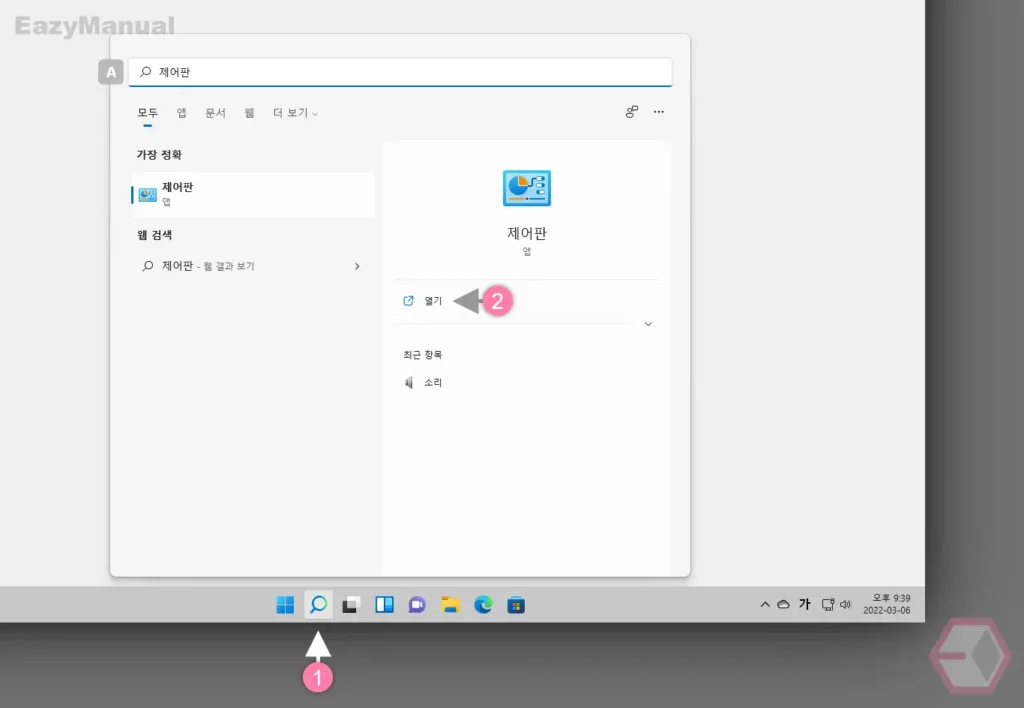
- 작업 표시줄에서 검색 아이콘
 (1)을 클릭 해 검색 패널을 실행합니다. 키보드 명령어인 Win + S , Win + Q 를 사용 해도 동일 하게 확장됩니다.
(1)을 클릭 해 검색 패널을 실행합니다. 키보드 명령어인 Win + S , Win + Q 를 사용 해도 동일 하게 확장됩니다. - 상단 검색 필드 A 에
제어판이라고 작성 후 Enter 키를 눌러 줍니다. - 검색 결과 가장 정확 의 제어판 앱을 직접 실행 하거나, 앱 옵션에서 열기 (2)를 클릭 합니다. 이외에도 제어판을 실행 하는 다양 한 방법들이 있으니 필요한 경우 참고 하세요.
사용자 계정 메뉴 이동
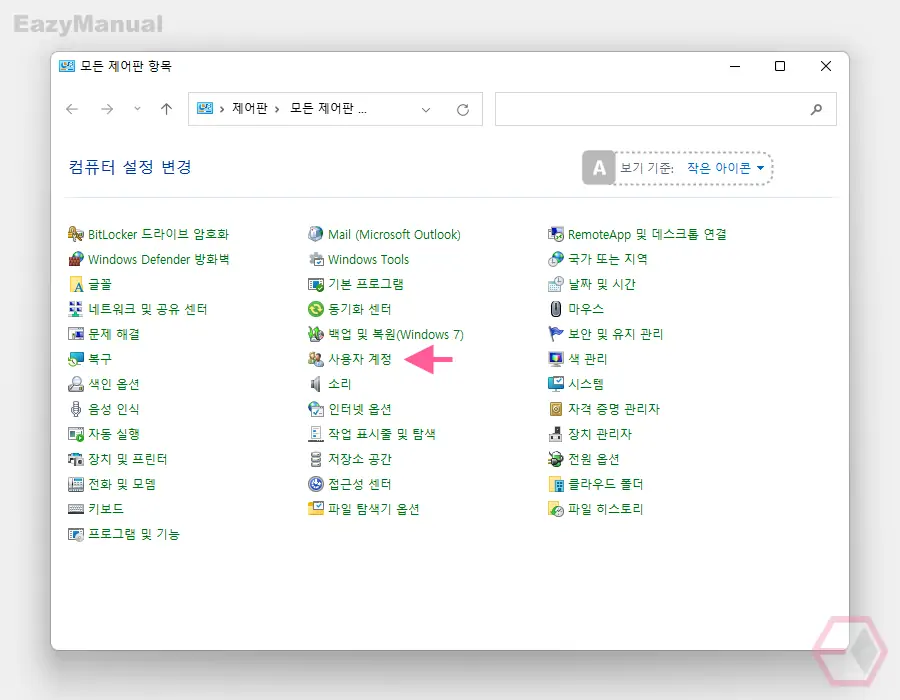
제어판 실행 후 사용자 계정 메뉴를 선택 합니다. 메뉴가 보이지 않는 경우 오른쪽 상단 보기 기준 A 을 작은 아이콘 또는 큰 아이콘 으로 변경합니다.
Administrator 계정 암호 추가
제어판의 사용자 계정 메뉴 이동 후 다른 계정 관리를 통해 Administrator 계정에 암호를 추가할 수 있습니다.
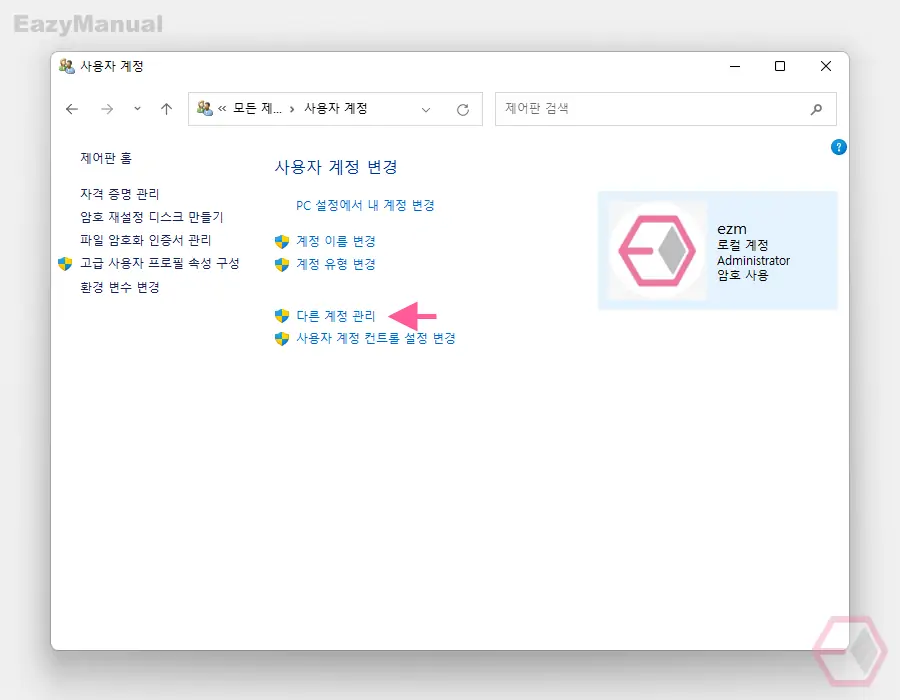
- '사용자 계정 변경' 섹션의 다른 계정 관리 링크 메뉴를 클릭합니다.
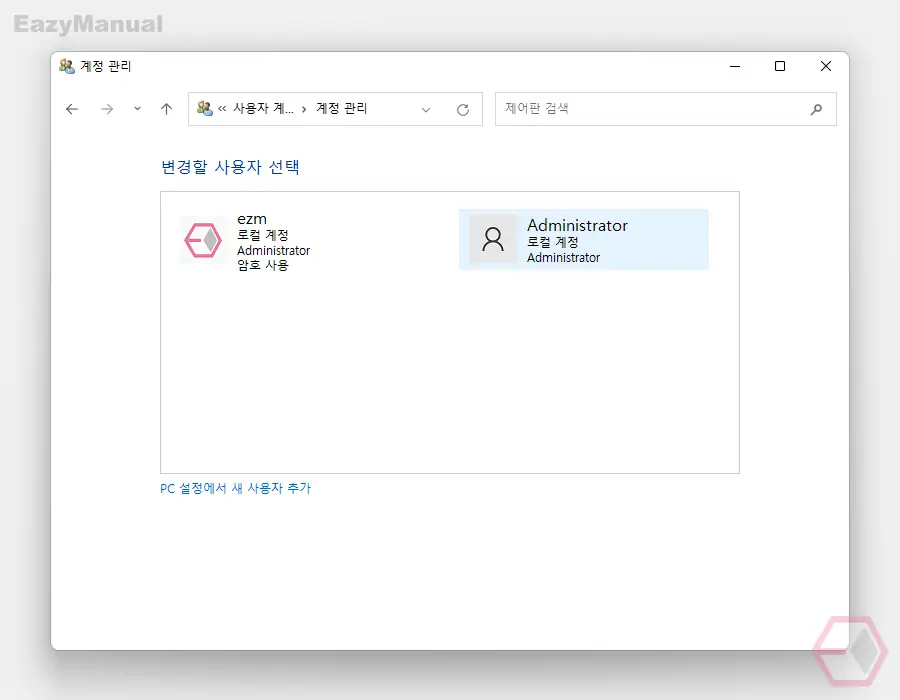
- 현재 본 계정과 추가 된 Administrator 계정이 모두 보여지는데 암호를 추가할 계정인 Administrator 를 선택합니다.
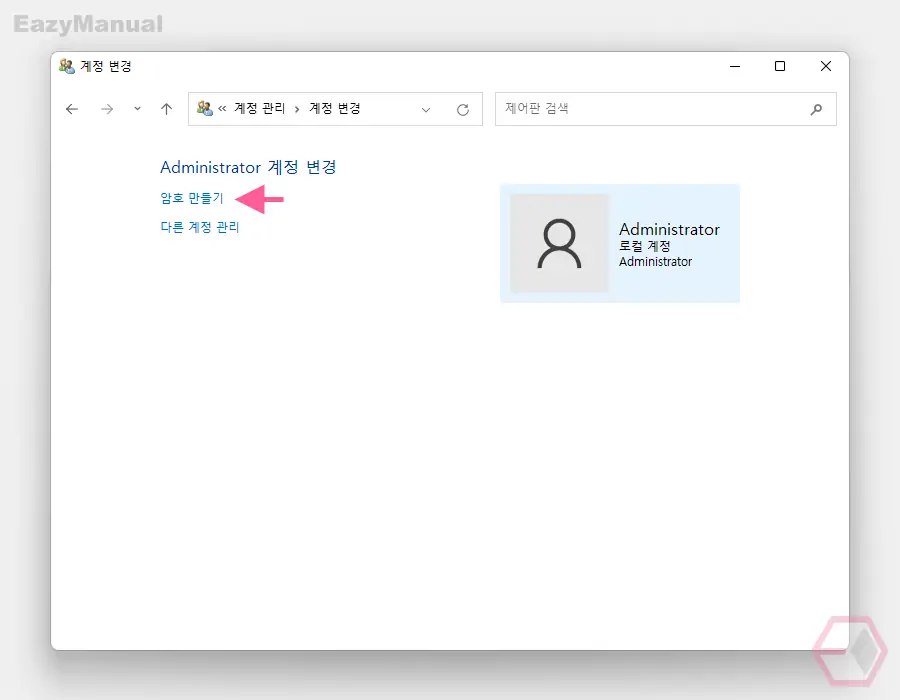
- Administrator 계정 변경 섹션에서 암호 만들기 를 마우스로 클릭합니다.
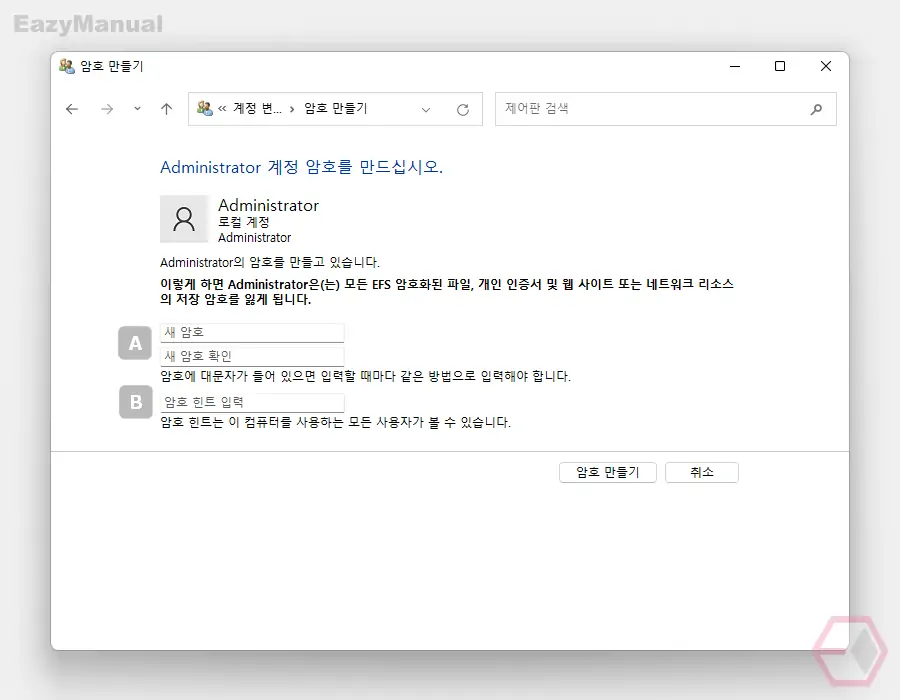
- 'Administrator 계정 암호를 만드십시오' 페이지로 이동 되면 새 암호 필드 A 와 암호 힌트 입력 필드 B 에 각각 새로 사용 할 암호 와 암호의 힌트를 입력 후 암호 만들기 버튼을 클릭합니다.
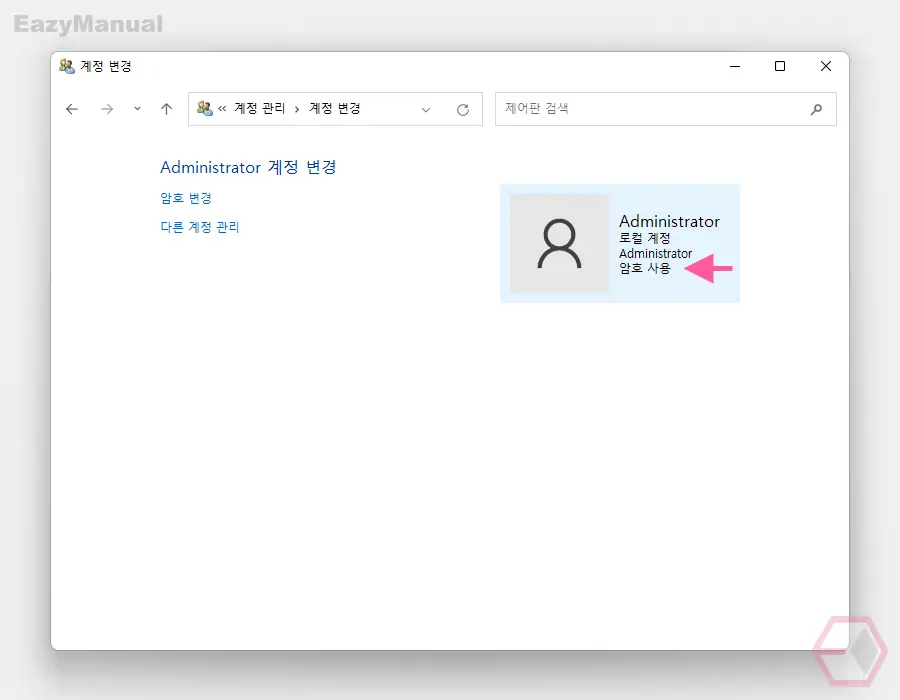
- 암호 추가 후 별다른 이슈 없이 암호가 적용 되며, 정상적으로 등록 된 경우 Administrator 계정 정보에 암호 사용 이라고 표시 됩니다.
마무리
이렇게, 윈도우 11 에서 숨겨진 관리자 계정인 Administrator 계정에 암호를 추가로 등록 하는 방법에 대해 알아 보았습니다.
위 작업은 본 계정이 아닌 Administrator 계정에 로그인 해서 진행 해도 동일 합니다. 권한이 높은 계정이기 때문에 보안 상 취약 해질 수 있는 환경이라면 꼭 암호를 등록 후 사용 하시길 바랍니다.
